В этом фотошоп уроке будем всего за пару шагов создавать улетный бэкграунд.
Давайте откроем новый документ с черным фоном (размер 600 x 600 pixels)
Затем нажмите клавишу D чтобы установить цвета на черно-белый, затем X чтобы поменять их.
Выберите инструмент Кисть с такими настройками:

Изобразите что-то подобное в своем документе.
Здесь аккуратность не нужна:
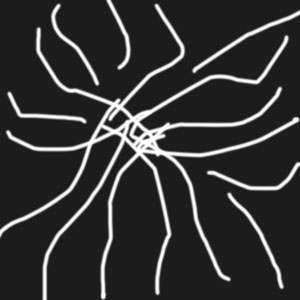
Перейдите в меню Filter > blur > Radial blur с такими настройками:
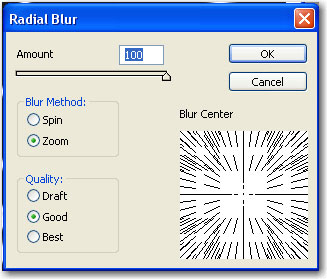
После этого примените еще Filter > stylize > Find edges
Еще раз обратитесь к фильтру "Радиальное размытие"
Filter > Blur > Radial Blur с теми же настройками
Затем нажмите CTRL+I ( это действие инвертирует цвета)
Вот такой получился результат:

После этого нажмите на CTRL+U ( это действие откроет окошко цвет/насыщенность - Hue / Saturation )
Играя с настройками можно подобрать классный насыщенный цвет вашему рисунку:
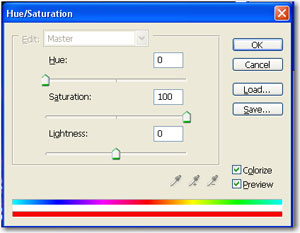
Все готово!

Это очень простой и полезный урок, надеемся он вам не раз пригодится!
Автор\Переводчик: Зинаида Лукьянова
Источник www.рhоtоshор-mаstеr.ru!
